Kuinka palauttaa TP-Link-reititin epäonnistuneen laiteohjelmiston jälkeen?

- 877
- 210
- Mrs. Jeffrey Stiedemann
Kuinka palauttaa TP-Link-reititin epäonnistuneen laiteohjelmiston jälkeen?
Hei! Tässä artikkelissa tutkimme yksityiskohtaisesti TP-Link-reitittimen palauttamista epäonnistuneen laiteohjelmiston jälkeen. Usein tapahtuu, että reitittimen firmware-ohjelmiston aikana tapahtuu jonkinlainen vika, ja reititin vain lakkaa toimimasta: Wi-Fi ei toimi, voimaindikaattorit eivät palaa kuten tavallisesti, se ei ole mahdollista mennä asetukseen reititin jne. D. Tällaisissa tapauksissa edes uudelleenkäynnistys ei auta, ja asetusten palauttaminen tehtaalle. Jos ommelit TP-Link-reitittimen epäonnistuneesti ja se näyttää tiililtä, voit yrittää palauttaa sen.
Tällä tavalla voit palauttaa seuraavat TP-Link-mallit:
TL-MR3220V2, TL-WR842ND, Archer C7 AC1750 V2, TL-WR740NV4, TL-WR941NDV5, TL-WDR4300ND, TL-WR1042ND, TL-WR940NDV2, TL-WR841NDV8, TL-WDR3600ND, -MR3420V2, TL -WR940N V2
Jos reitittimesi ei ole luettelossa, todennäköisesti se voidaan palauttaa vain juotosraudalla ja erityisellä kaapelilla. Tässä tapauksessa on parempi ottaa yhteyttä palvelukeskukseen.
Kaikki luettelossa luetellut mallit voidaan palauttaa ohjelmallisesti kuin nyt. Totta, voit palata elämään ne laitteet, jotka viimeksi ommeltu erityinen laiteohjelmisto tuella palautumiselle. Mutta sinun ei tarvitse syventää sitä, on helpompi kokeilla.
Potilas:
Ajattelin, että olisi väärin laatia ohjeet tarkistamatta kaikkea itse. Siksi otin TP-Link TL-MR3220V2 -reitittimen (en käytä sitä nyt), joka periaatteessa toimii täysin, vain jostain syystä kieltäytyy näkemästä 3G-modeemia. No, kokeen puhtauden vuoksi päätin muuttaa sen tiileksi. Tee tämä ei ole kovin yksinkertaista (tarvittaessa :)). Aluksi yritin täyttää laiteohjelmiston toiselle laitteistoversiolle, hän ei mennyt, antoi virheen. Sitten päätin vilkkua wi -fi -ommeltuun. No, minulla ei ollut muuta vaihtoehtoa kuin sammuttaa virran laiteohjelmiston päivittämisprosessissa :) Älä koskaan tee niin! Loppujen lopuksi se ei välttämättä toimi palauttamaan.
Kävi ilmi, että minulla on ei-toimiva TP-Link TL-MR3220V2, jossa on vain kaksi indikaattoria (voima ja vaihteet).

Hän ei vastannut asetusten nollaamiseen, ja tietysti ei ollut mahdollista mennä asetuksiin.
Voit kokeilla ennen reitittimen palauttamista:
- Katso artikkeli mahdollisista syistä, miksi et voi mennä TP-Link-reitittimen asetuksiin. Ehkä sinulla on jokin muu ongelma, ja työntekijä on työntekijä.
- Yritä vapauttaa asetukset ennen TP-Linkin palauttamista.
TP-Link-reitittimen palauttamisprosessi
1. Ensinnäkin meidän on ladattava erityinen ohjelma TFTPD. Voit ladata Internetissä. Tallenna arkisto tietokoneen ohjelman kanssa. Luo kansio millä tahansa nimellä. Loin sen työpöydälle, nimellä "325". Piirrä itse ohjelma tähän kansioon, tiedosto TFTPD32.Exe.
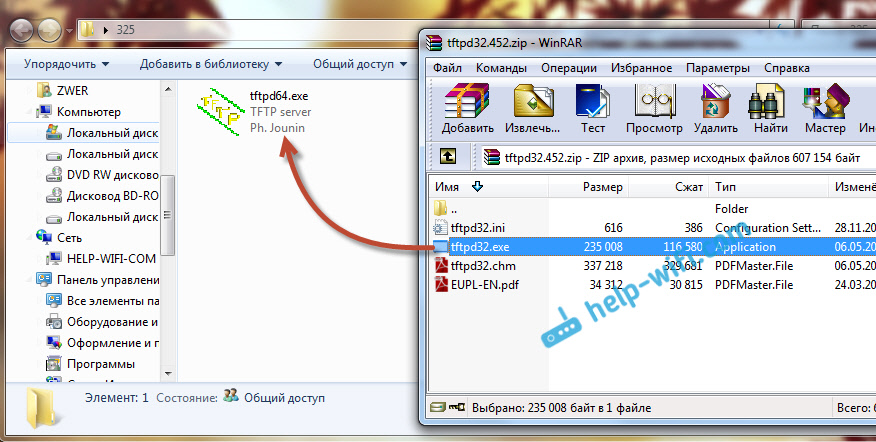
2. Seuraavaksi meidän on ladattava erityinen laiteohjelmisto. Voit ladata tämän laiteohjelmiston virallisesti TP-Linkistä. Löydä mallin laiteohjelmisto, ja laitteistoversio on tärkeä! Ja vielä yksi tärkeä kohta, Laiteohjelmiston nimessä ei pitäisi olla sanaa. Jos et tiedä missä ja miten etsiä laiteohjelmisto, katso tätä artikkelia.
Sivuston laiteohjelmiston nimessä et näe sanaa. Laiteohjelmisto on sopiva tai ei, voit nähdä sen vain lataamisen tietokoneeseen ja avaamalla arkiston. Katso itse tiedoston nimi .Bin, joka sijaitsee arkistossa. TL-MR3220v2: lle latasin ensimmäisen laiteohjelmiston (sivustolla) ja se tuli esiin.

Poista laiteohjelmistotiedosto arkistosta ja Nimeä se uudelleen. Nimen pitäisi olla tällainen: "MR3220V2_TP_RECOVERY.Bin " - Tämä on TL-MR3220V2-mallille. Esimerkiksi TL-Wr841nd V8: lle nimi on kuin tämä: "WR841NDV8_TP_RECOVERY.Bin ". Kaikki riippuu siitä, mikä malli sinulla on.
Aseta sitten laiteohjelmistotiedosto kansioon TFTPD32 -ohjelmalla.Exe. Sinun pitäisi tehdä jotain tällaista:
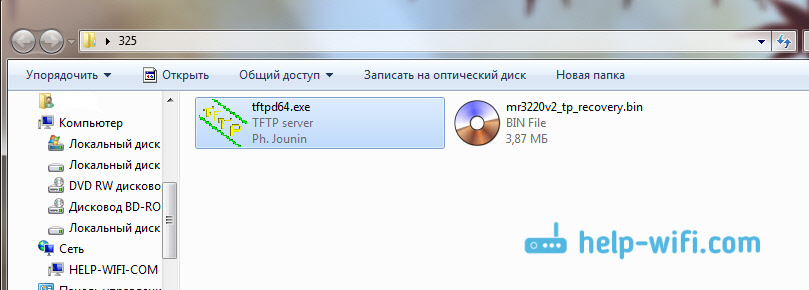
3. Sinun on muutettava yhteyden IP -osoite paikallisessa verkossa. Napsauta Icon -yhteyden oikealla hiiren painikkeella Internetiin ja valitse Verkkojen ohjauskeskus ja kokonaiskäyttö. Napsauta uudessa ikkunassa vasemmalla Muuta adapterin asetuksia.
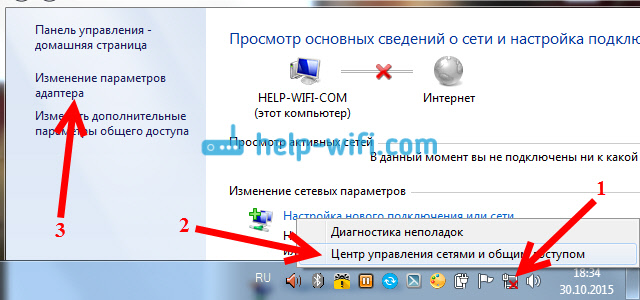
Paina sovittimen oikeaa hiirenpainiketta "LAN -yhteys" Ja valitse Ominaisuudet. Seuraavaksi korosta kohde "Internet -protokollaversiot TCP/IPv4" Ja paina painiketta Ominaisuudet. Asenna kytkin lähellä "Käytä seuraavaa IP -osoitetta".
Nyt huomio! Kirjoita TL-WR1042- ja TL-WR842 V1 -reitittimien malleille IP-osoitekenttään 192.168.1.66. Kirjoita kaikille muille malleille - 192.168.0 -.66. (Jos molemmat osoitteet eivät ole sopivia, kokeile toista 192.168.0 -.86.) Aliverkon peite tulisi rekisteröidä automaattisesti - 255.255.255.0 -. Jätä se. painaa nappia Hyvä.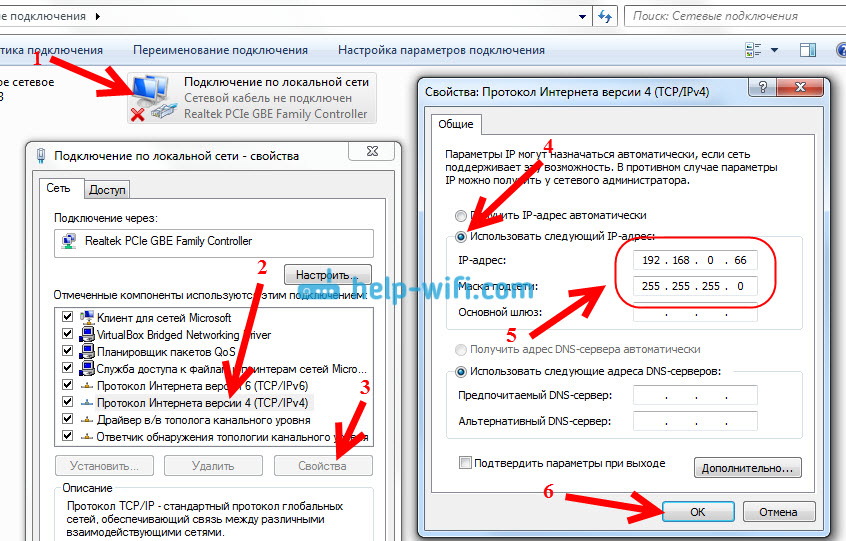
Valmistelu on valmis, aloitamme.
Irrota virustorjunta, palomuuri ja muut ohjelmat, jotka voivat estää yhteyden.
Minulla on tohtori.Web pyysi ohjelman lupaa.
4. Kytke reititin tietokoneeseen verkkokaapelin kautta. Reitittimessä kaapeli voidaan kytkeä yhteen 4 LAN -liittimestä.

5. Avaa kansio, johon laitamme laiteohjelmiston ja ohjelman. Suorita TFTPD32 -ohjelma.Exe järjestelmänvalvojan puolesta. Napsauta sitä oikealla hiiren painikkeella ja valitse Käynnistä järjestelmänvalvojan puolesta.
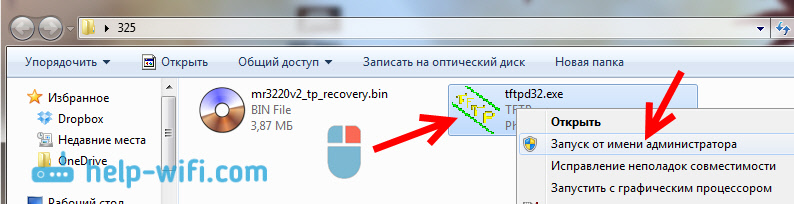
6. TFTPD -ohjelmassa päinvastoin Palvelinrajapinta Valitse haluttu sovitin. Siellä on IP, jota kysyimme yllä. Napsauta seuraavaksi painiketta Näyttää likaa, Ja katsomme, onko luettelossa oleva laiteohjelmisto. Minun tapauksessani tämä on "MR3220V2_TP_RECOVERY.Bin ".
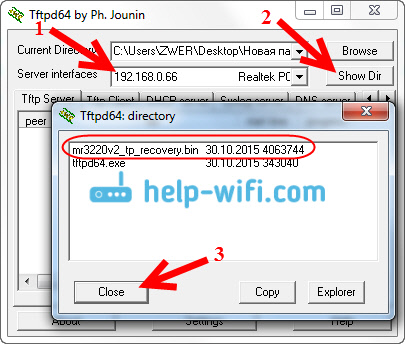
Jos kaikki on hyvin, ohjelma on yksinkertainen Jätämme sen auki. Mitään ei tarvitse painaa mitään palautumisen aloittamiseksi.
7. Otamme reitittimen (jonka pitäisi jo kytkeä tietokoneeseen), kytkemme virran päälle ja Pidä WPS/Reset -näppäintä nopeasti painettuna nopeasti.

Pidämme sitä, kunnes restaurointiprosessi alkaa ohjelmassa. Kaikki meni heti minusta. Jos se ei toimi, kokeile tätä: sammuta reitittimen voima, pidä WPS/RESET -näppäintä painettuna ja kytke virta päälle.
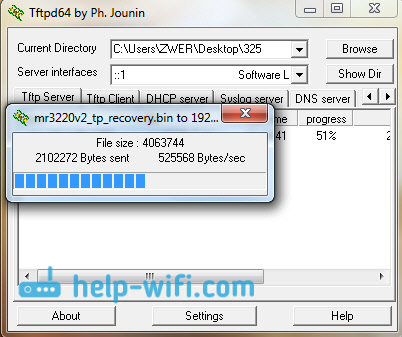
Jos laiteohjelmistoprosessi ei käynnisty (ja teit kaiken oikein yllä olevien ohjeiden mukaisesti), ehkä syy on laiteohjelmistotiedoston nimi. Siirry ohjelmassa "Log Viewer" -välilehteen.
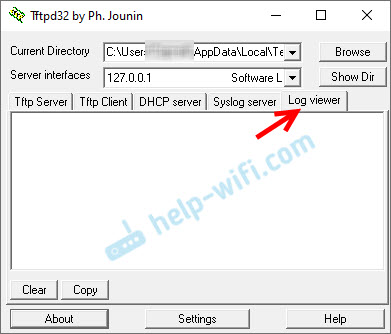
Pitäisi olla tietue, että reititin etsii laiteohjelmistotiedostoa eikä löydä sitä. Lisäksi ilmoitetaan etsimän tiedoston nimi. Sinun on vaihdettava laiteohjelmistotiedoston nimi (joka on tietokoneellasi) samalla tavalla kuin "Log Viewer" -välilehdessä ilmoitettu. Valitse sitten tiedosto ohjelmaan ja aloita laiteohjelmiston palauttamisprosessi.
Tämä päätös kerrottiin minulle kommenteissa, joista kirjoittajalle kiitokset nimellä "DNPRSP".
Odotamme, emme paina mitään ennen kuin reitittimen uudelleenlataus. Ymmärrät tämän indikaattorilla. Reititini ansaitsi ja menin asetuksiin ilman ongelmia.

Jos haluat, voit vilkkua reitittimen tavanomaisella tavalla tämän ohjeen mukaan - https: // ohje -wifi.Com/instrukcii-po-obnoveniyu-proroshivki/podrobnaya -instrukciya-po-obnoveniyu-proshivki-na-marshrutizatore-tp-link/. Katso vain tarkkaan :) No, sinun on määritettävä reititin. Voit määrittää esimerkin TP-Link TL-WR940N: stä.
Älä unohda asentaa takaisin yhteyden ominaisuuksissa paikallisverkossa Hanki IP -osoite automaattisesti. Muutimme sen tämän artikkelin 3: lla. Muuten Internet -yhteydellä voi olla ongelmia kaapelin kautta.
Johtopäätös
Kuten näette, kaikki toimii. Se osoittautui palauttavan reitittimen, jonka monet olisivat yksinkertaisesti jo heittäneet pois tai että hänellä oli joukko ongelmia takuukeskuksen kanssa. Harvat ihmiset omistavat reitittimet korjauksiksi. Yleensä uskotaan, että uusi on helpompi ostaa (joissakin tapauksissa tämä on totta).
Älä unohda kirjoittaa tulosten kommentteja, tämä on tärkeää! Varsinkin jos onnistuit palauttamaan TP-Link-reitittimen mallin, jota ei ole luettelossa, tämän artikkelin alussa. Kaikki aiheesta olevat tiedot ovat erittäin hyödyllisiä!
- « Kuinka katsella elokuvia LG TV n tietokoneelta (Wi-Fi tai verkko)? DLNA -asetus Smart Share n kautta
- Wi-Fi Internet -ongelmat Windows 10 ssä »

